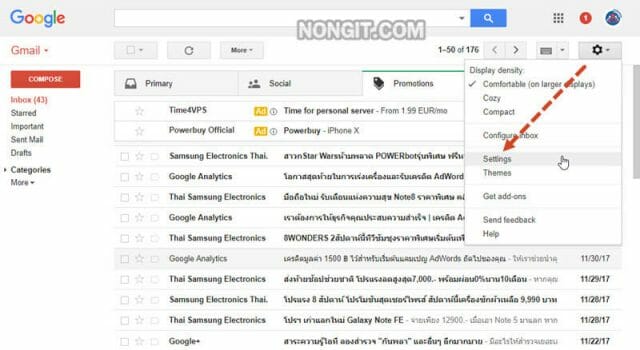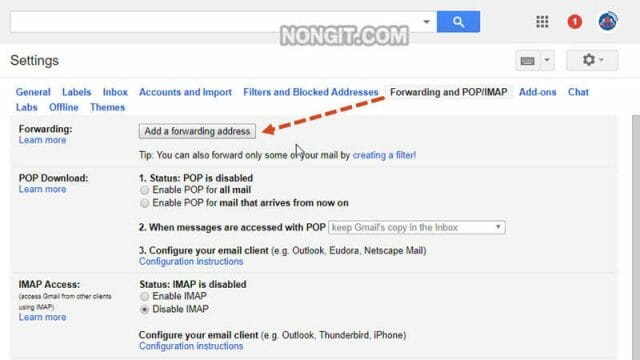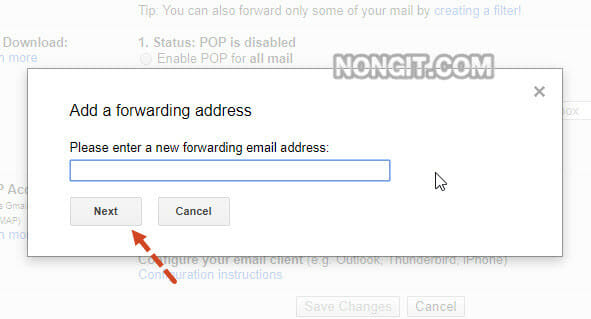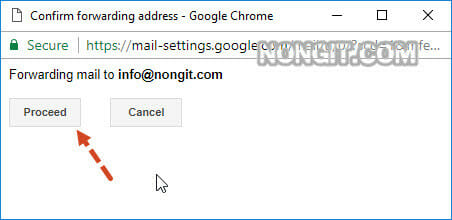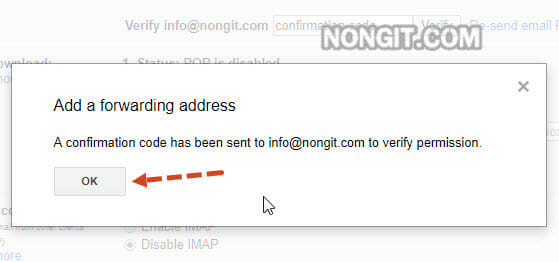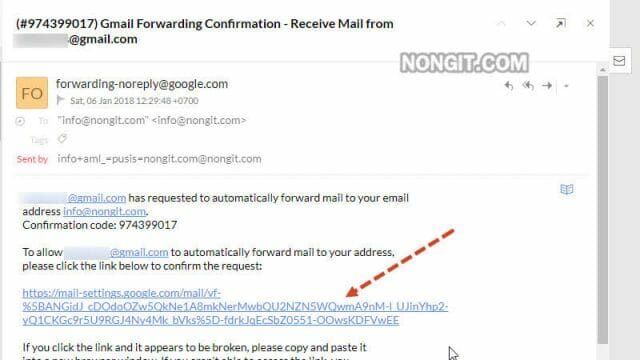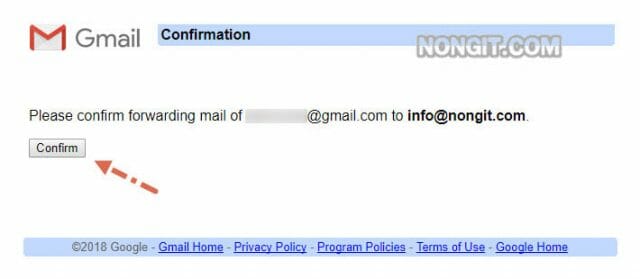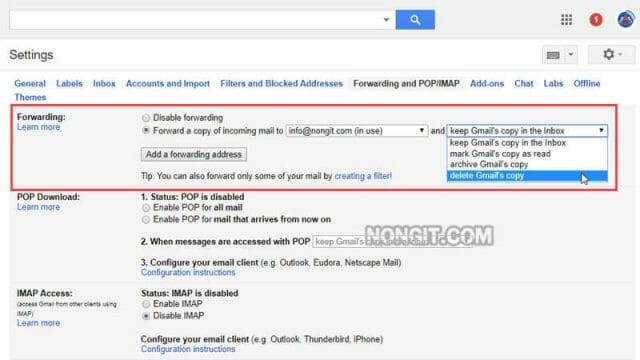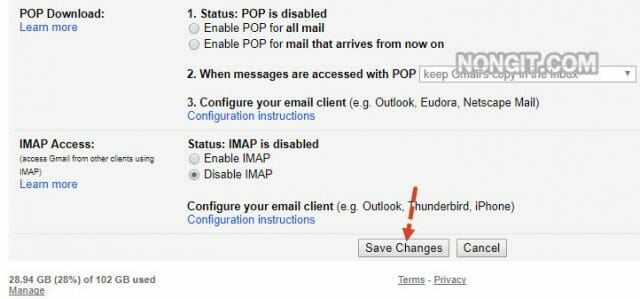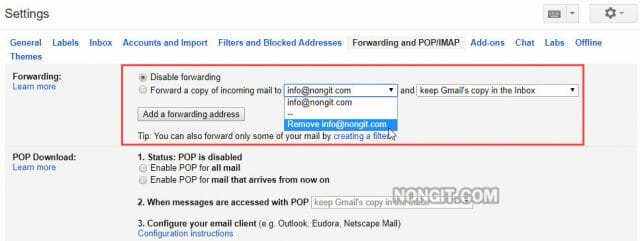บทความนี้จะแนะนำวีธีส่งต่ออีเมล Gmail สำหรับคนที่ใช้ E-Mail ของ Gmail อยู่และมีอีเมลของบริษัทหรืออีเมล hotmail อื่นด้วย ก็จะไม่สะดวกเท่าไรหากว่าต้องมาค่อยเปิดตรวจสอบ inbox ทุกบัญชีอีเมล วันนี้จึงจะมาแนะนำวิธี Forwarding อีเมลจาก Gmail ไปอีเมลบัญชีอื่น ซึ่งก็คือจะส่งต่ออีเมลที่มีการส่งเข้ามาบัญชี Gmail แล้วให้ส่งเมลต่อไปที่อีเมลบัญชีหลักที่เปิดประจำ
วิธี Forward อีเมล Gmail ไปบัญชีอีเมลอื่น
สำหรับคนที่ใช้อีเมลใน Gmail และมีอีเมลของ Hotmail ด้วยหรืออาจจะเป็นอีเมลของบริษัทที่ใช้ติดต่อลูกค้า ยกตัวอย่างเคสของลูกค้าผม คือ เดิมใช้เป็นอีเมลของ Gmail ติดต่อกับลูกค้าอยู่ แล้ววันหนึ่งได้เริ่มจดโดเมนอีเมลบริษัท @yourcompany.co.th หรือ @yourdomain.com แต่ก็ยากที่จะแจ้งลูกค้าเก่าๆที่เคยติดต่อผ่าน Gmail ให้ส่งมาที่อีเมลใหม่แทน ดังนั้นการตั้งค่า Forward อีเมล Gmail มาที่อีเมลใหม่ก็จะเป็นทางเลือกที่ดีที่สุดสำหรับปัญหานี้
ส่วนขั้นตอนนั้นก็ไม่ยากครับ เดี๋ยวมาเริ่มดูกันเลยว่าจะไปตั้งค่าที่ส่วนไหนของ Gmail บ้าง
- ที่หน้า inbox เว็บเมลของ Gmail ให้คลิกที่ไอคอน [icon name=”cog” class=”” unprefixed_class=””] แล้วเลือก Settings (การตั้งค่า)
- ที่หน้านี้ให้คลิกเลือกแถบ Forwarding and POP/IMAP (การส่งต่อและ POP/IMAP) แล้วคลิกปุ่ม Add a forwarding address (เพิ่มที่อยู่สำหรับส่งต่อ) ที่อยู่ภายใต้หัวข้อ “Forwarding (การส่งต่อ)”
- จากนั้นให้ระบุ Email Account ที่ต้องการให้รับจดหมายจาก gmail แล้วคลิก Next (ถัดไป)
- คลิก Proceed (ดำเนินการต่อ)
- คลิก Ok (ตกลง)
- ส่วนนี้ให้เปิดตรวจสอบ inbox บัญชีเมลที่ระบุให้ Gmail Forward มาให้ แล้วคลิก Link ยืนยันที่อยู่ในข้อความจดหมาย
- คลิกปุ่ม Confirm
- เสร็จขั้นตอนของการเพิ่มบัญชีเมล Forward แล้วครับ ให้ปิดหน้าต่างการยืนยันไป
- ขั้นตอนถัดมาคือตั้งค่าให้ Forwarding ทำงาน โดยกลับมาที่หน้า Forwarding and POP/IMAP ให้คลิกเลือก Forward a copy of incoming mail to (ส่งต่อสำเนาข้อความที่เข้ามาใหม่ไปที่) แล้ว เลือกบัญชีเมลที่เพิ่มไว้ และ กำหนดผลลัพธ์เมื่อมีการ Forward อีเมลนั้นไปที่บัญชีเมลปลายทางแล้วตามที่ต้องการ
- เมื่อกำหนดทุกอย่างเรียบร้อยแล้วก็คลิกปุ่ม Save Changes (บันทึกการเปลี่ยนแปลง)
เพียงเท่านี้ก็ไม่ต้องค่อยเปิดตรวจสอบ inbox บ่อยที่มีการส่งเมลติดต่อมาใน Gmail แล้วครับ เพราะอีเมลทุกฉบับที่ส่งมาที่ Gmail จะถูกส่งต่อไปบัญชีเมลปลายทางตามที่ได้ทำการเพิ่มไว้
ส่วนวิธีการยกเลิก Forwarding อีเมล Gmail ก็ง่ายๆครับ โดยการเข้าไปที่หน้า Forwarding and POP/IMAP ตามข้อ 1 ถึง 2 แล้วก็คลิกเลือก Disable forwarding (ปิดการส่งต่อ) หรือ จะลบอีเมลที่เพิ่มไว้ออกด้วยก็คลิกช่องบัญชีเมล แล้วเลือก Remove email account นั้นๆออก แล้วก็คลิกปุ่ม Save Changes เป็นอันเสร็จครับ